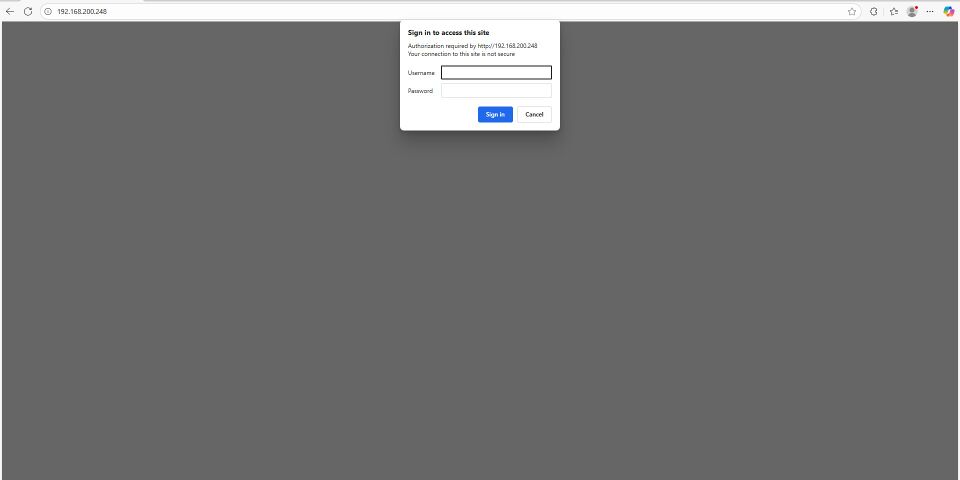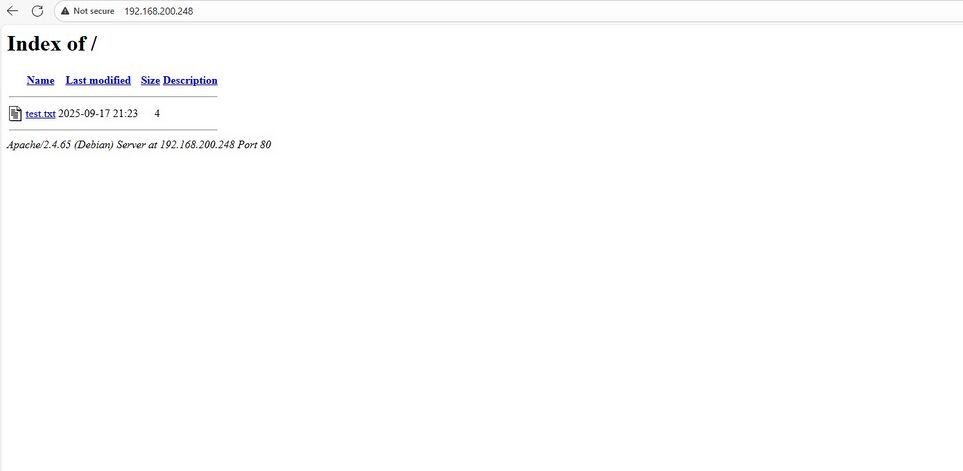Debian : Layanan WebDav dengan webserver Apache: Difference between revisions
| Line 68: | Line 68: | ||
== Pengujian WebDav == | == Pengujian WebDav == | ||
Menggunakan aplikasi browser seperti google chrome atau microsoft Edge bukalah url menggunakan alamat ip server debian. jika sudah terinstall domain local maka bisa di akses dengan nama domain yang sudah di konfigurasikan. hasilnya akan tamapk seperti pada gambar di bawah ini. | Menggunakan aplikasi browser seperti google chrome atau microsoft Edge bukalah url menggunakan alamat ip server debian. jika sudah terinstall domain local maka bisa di akses dengan nama domain yang sudah di konfigurasikan. hasilnya akan tamapk seperti pada gambar di bawah ini. | ||
[[File:Webdav1.jpg|960x960px]] | |||
[[File:Webdav2.jpg|963x963px]] | |||
Revision as of 08:28, 18 September 2025
Apa itu WebDAV?
WebDAV (Web-based Distributed Authoring and Versioning) adalah ekstensi dari protokol HTTP/1.1. Ia memungkinkan kita meng-mount storage di server seolah-olah drive jaringan.
- Kegunaan: berbagi file, kolaborasi dokumen, remote storage.
- Cara kerja: WebDAV berjalan di atas Apache atau Nginx (paling umum: Apache
mod_dav).
Instalasi Apache + modul WebDAV di Debian
Jalankan perintah update dan upgrade server Debian terlebih dahulu dengan perintah berikut ini. tujuannya adalah agar server Debian mengambil data paket instalasi terbaru dari server repositori.
sudo apt update && sudo apt upgrade -y
setelah itu lakukan instalasi paket webserver Apache2 dengan perintah berikut ini. Jika sebelumnya Apache2 sudah terinstall maka langkah ini boleh di lewati.
sudo apt install apache2 apache2-utils -y
Setelah webserver Apache2 terinstall dan berjalan di server Debian tahap selanjutnya adalah mengaktiflkan / enable kan modul WebDav dengan perintah berikut ini
sudo a2enmod dav dav_fs
Membuat Direktori WebDAV
Kita perlu mempersiapkan sebuah folder yang nantinya akan di akses oleh publik di dalam jaringan kita. langkah-langkahnya seperti berikut ini,
mkdir -p /var/www/webdav //perintah ini digunakan untuk membuat parent direktori/direktori utama
chown www-data:www-data /var/www/webdav //perintah ini digunakan untuk merubah kepemilikan direktori menjadi www-data
chmod 755 /var/www/webdav //perintah ini digunakan untuk mengatur hak akses atas folder
Membuat user authentikasi untuk WebDav
Agar WebDav yang kita miliki aman, maka kita perlu mengatur hak akses pengguna seperti nama user dan password untuk mengakases layanan WebDav. langkah-langkahnya adalah sebagai berikut
ketikkan perintah berikut untuk membuat file password
htpasswd -c /etc/apache2/webdav.passwd guru
kemudian isikan password untuk user guru. user guru bisa di ganti dengan nama user lain. apabila ingin menambahkan user baru silahkan ulangi perintah di atas.
dan ganti nama user dengan user baru yang ingin dibuatkan akunnya.
Konfigurasi VirtualHost
Agar WebDav dapat di akses menggunakan aplikasi browser seperti google chrome maka kita perlu membuat sebuat VirtualHost, langkah-langkahnya adalah sebagai berikut
ketikkan perintah berikut ini
nano /etc/apache2/sites-available/webdav.conf
Kemudian isi dengan script seperti berikut ini
<VirtualHost *:80>
ServerAdmin admin@domain.local
ServerName webdav.local
DocumentRoot /var/www/webdav
<Directory /var/www/webdav>
Options Indexes FollowSymLinks
AllowOverride None
Require all granted
</Directory>
Alias /webdav /var/www/webdav
<Directory /var/www/webdav>
DAV On
AuthType Basic
AuthName "WebDAV Restricted"
AuthUserFile /etc/apache2/webdav.passwd
Require valid-user
</Directory>
ErrorLog ${APACHE_LOG_DIR}/webdav_error.log
CustomLog ${APACHE_LOG_DIR}/webdav_access.log combined
</VirtualHost>
Setelah selesai simpan file tersebut. Tahap berikutnya aktifkan VirtualHots WebDav dengan perintah berikut ini
a2ensite webdav.conf
systemctl reload apache2
Pengujian WebDav
Menggunakan aplikasi browser seperti google chrome atau microsoft Edge bukalah url menggunakan alamat ip server debian. jika sudah terinstall domain local maka bisa di akses dengan nama domain yang sudah di konfigurasikan. hasilnya akan tamapk seperti pada gambar di bawah ini.